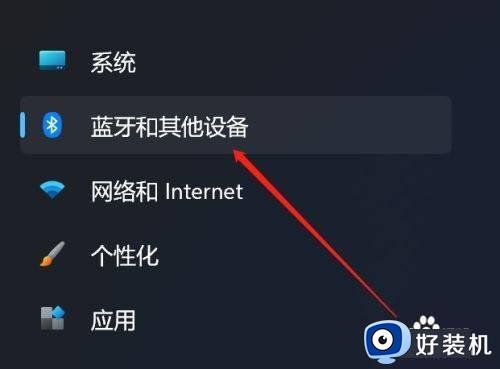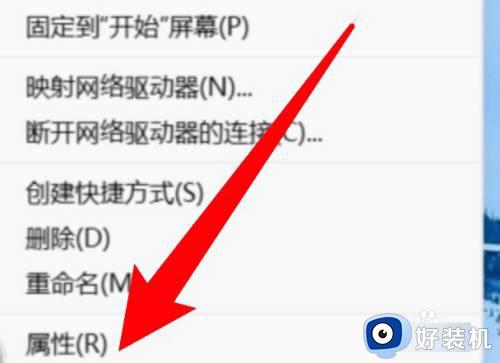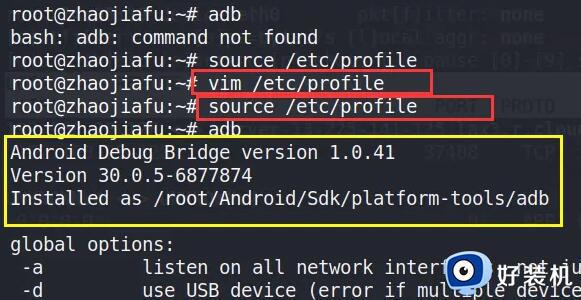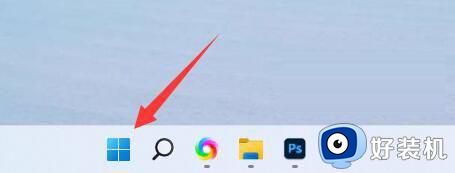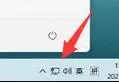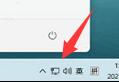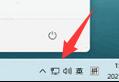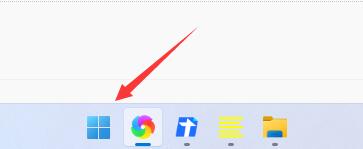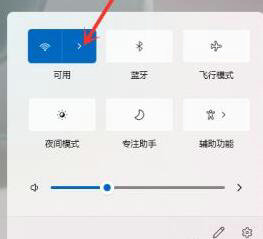win11怎么和手机互联 win11系统如何连接手机
时间:2022-11-08 09:22:26作者:xinxin
我们在日常使用win11纯净版电脑办公的过程中,难免需要将一些文件传输到手机中的操作,不过大多用户都是通过第三方软件来进行文件传输,也不懂得如何通过手机连接win11电脑进行传输操作,对此win11怎么和手机互联呢?今天小编就来告诉大家win11系统连接手机详细步骤。
具体方法:
1、首先打开底部“开始菜单”。
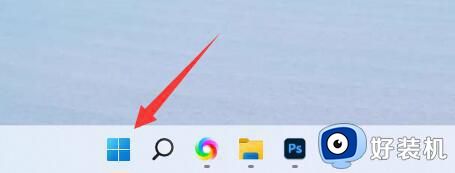
2、然后打开其中的“Microsoft Store”。
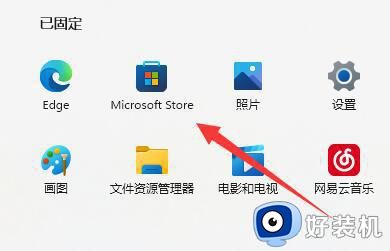
3、打开后,在上方搜索“手机连接”并打开。
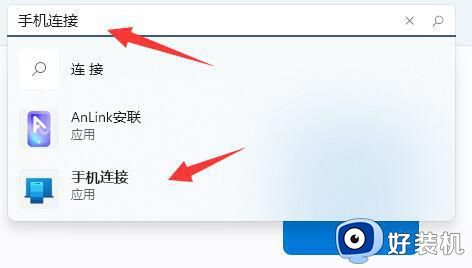
4、然后点击“获取”就能下载安装它。

5、安装完成后打开“手机连接”软件。
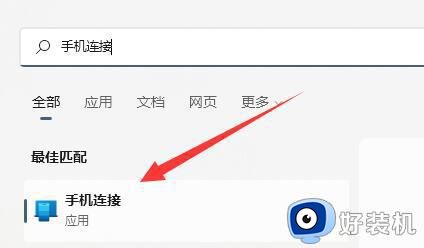
6、随后点击“开始”按钮。
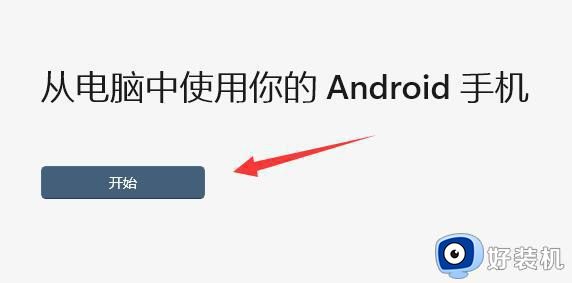
7、最后根据提示进行配对就可以完成连接了。
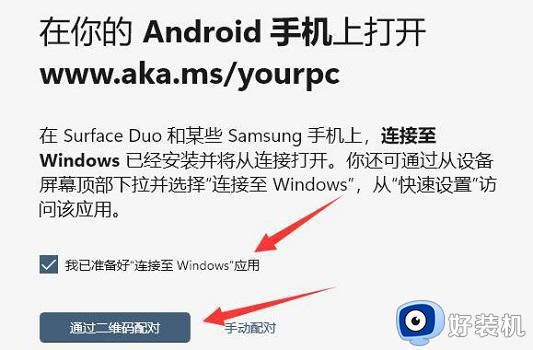
上述就是小编给大家讲解的win11系统连接手机详细步骤了,还有不清楚的用户就可以参考一下小编的步骤进行操作,希望能够对大家有所帮助。